备份原数据库
-
首先备份原来的数据库,右键数据库 Tasks - Back Up…
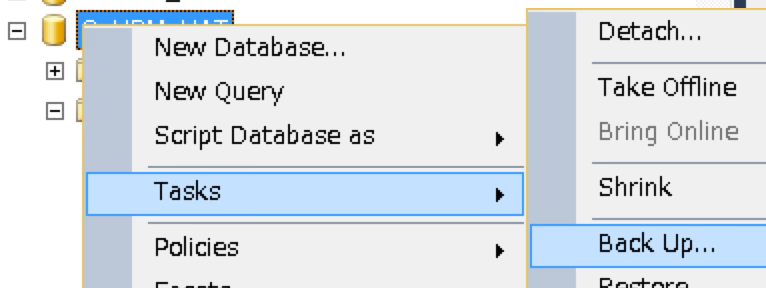
-
Destination 里 Add… 选择一个本地路径

注意,这里的目录是你服务器所在机器的目录,不是你运行这个数据库 IDE 机器的的目录
-
备份完毕后,可以获得一个 .bak 的文件
还原数据库
-
以默认 Windows 身份验证 的方式连接本地数据库
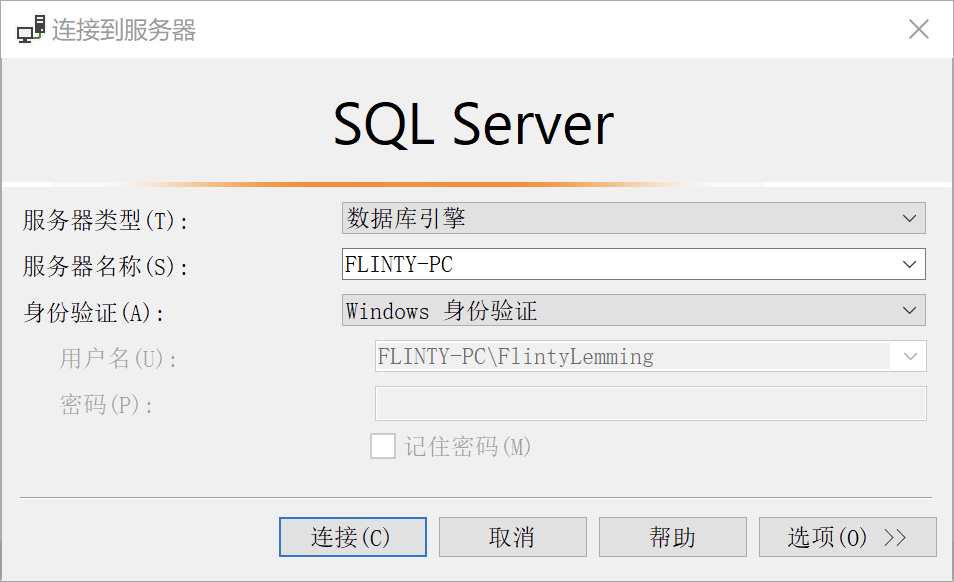
-
在 对象资源管理器 中,右键 数据库,点击 还原数据库
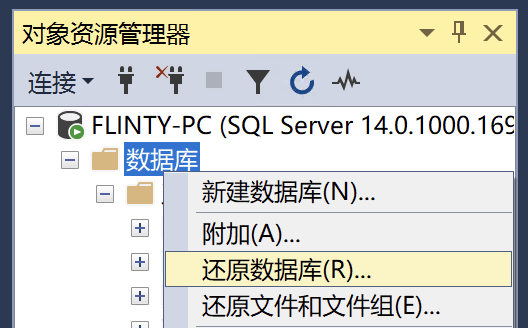
-
点击 源 - 设备 右边的选择按钮,打开 选择备份设备 窗口,点击 添加 选择之前备份的 .bak 文件,然后点击 确定
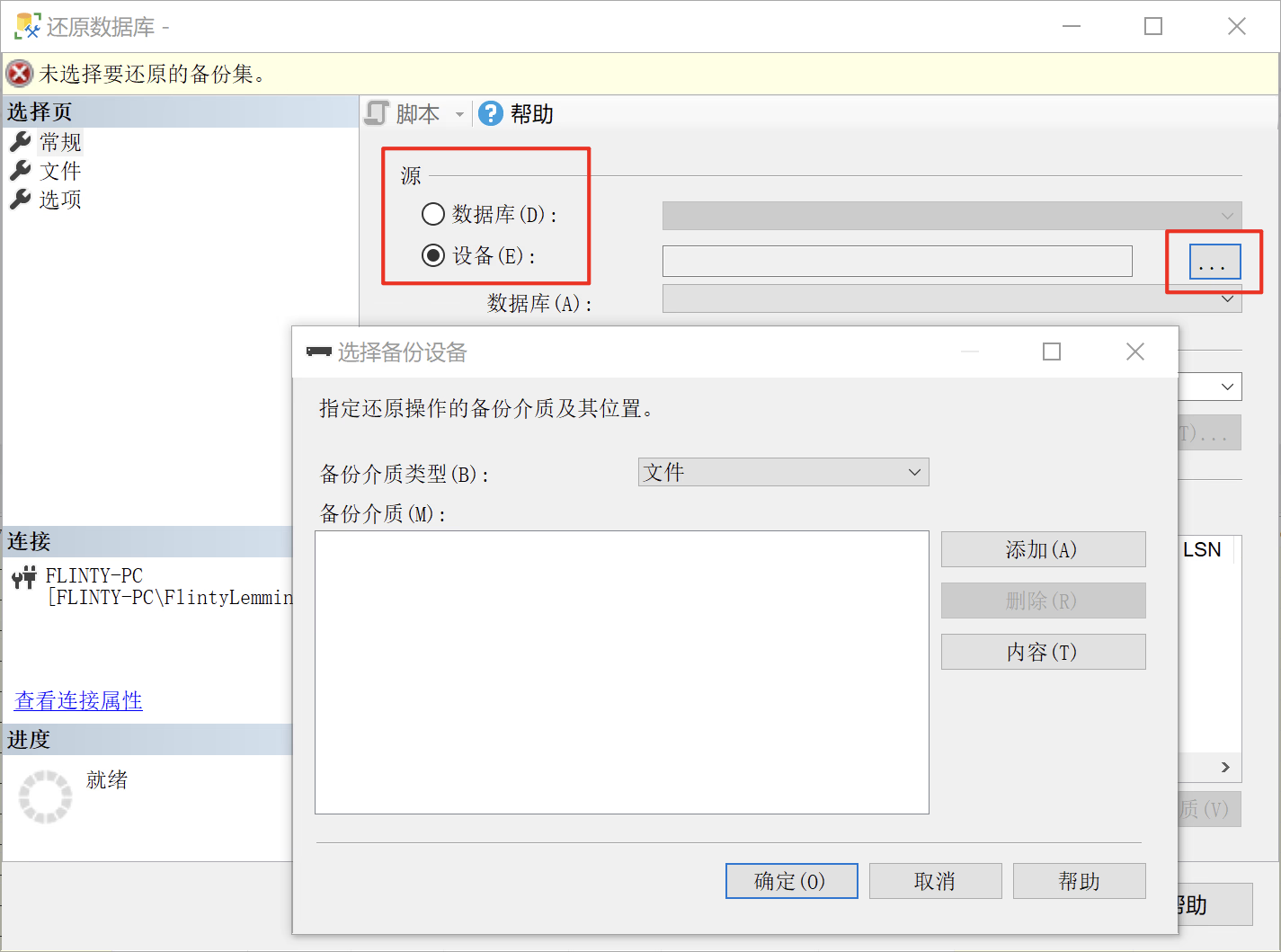
-
选择后,在 目标 这里会自动显示备份文件所包含的数据库名称,最后点击 确定,进行还原

设置账户
-
右键 安全性 - 登录名 中的 sa 账户,打开 属性
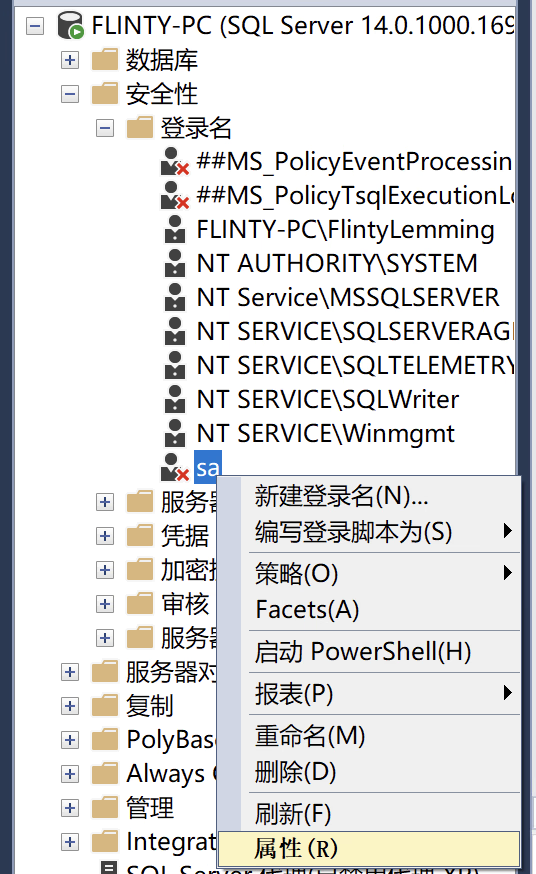
-
在这边设置密码
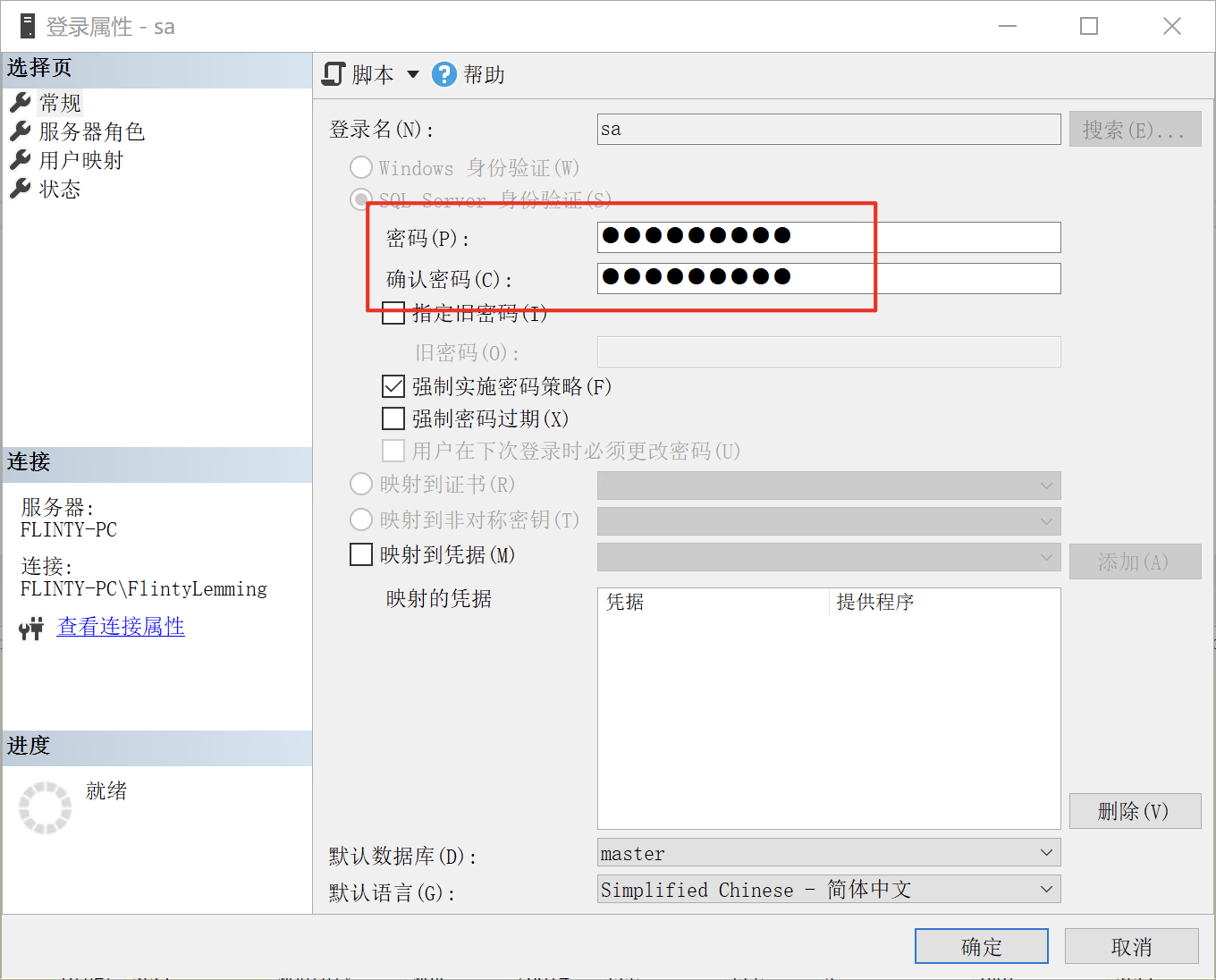
-
在这边启用登录名,点击 确定
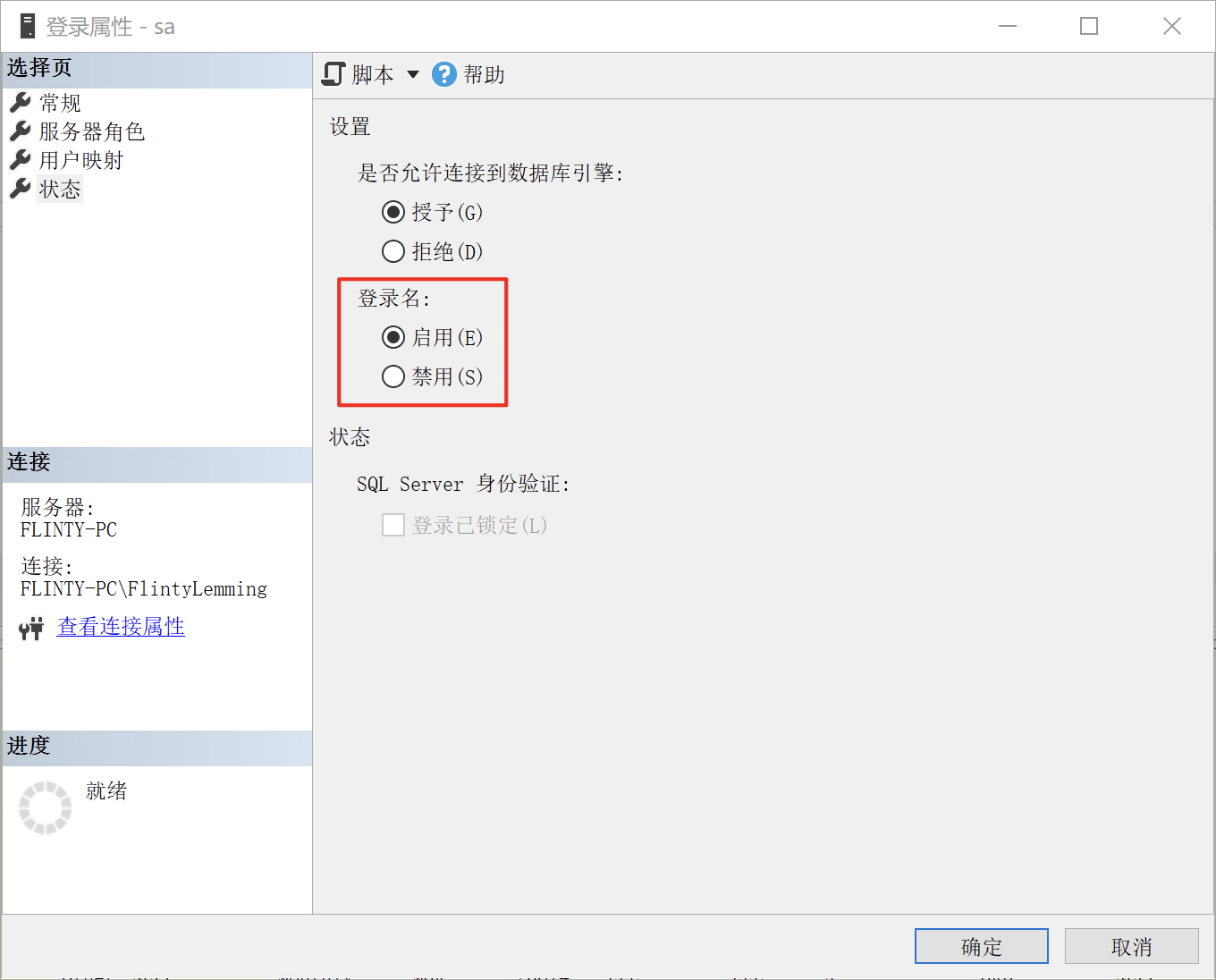
-
这里右键,打开 属性
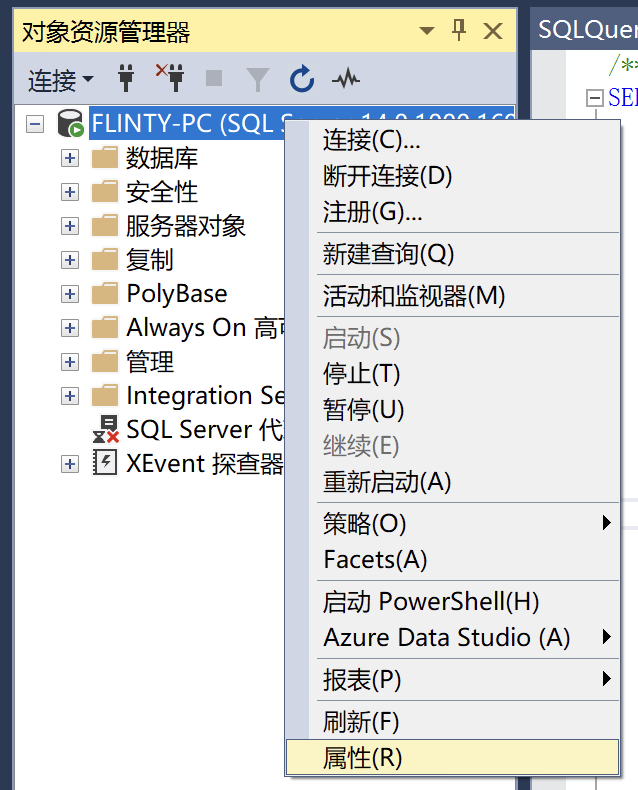
-
这边选择 SQL Server 和 Windows 身份验证模式
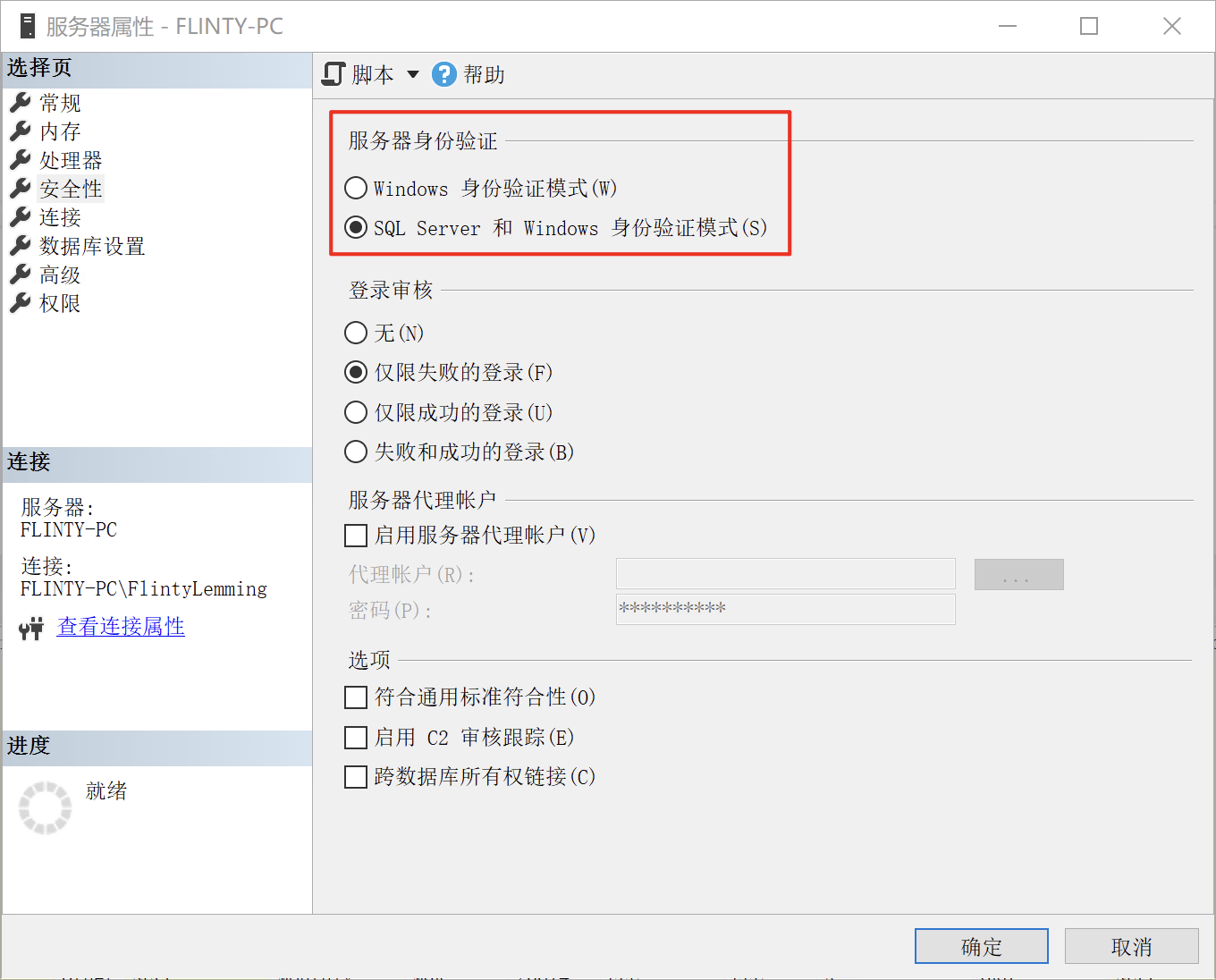
-
打开 配置管理器
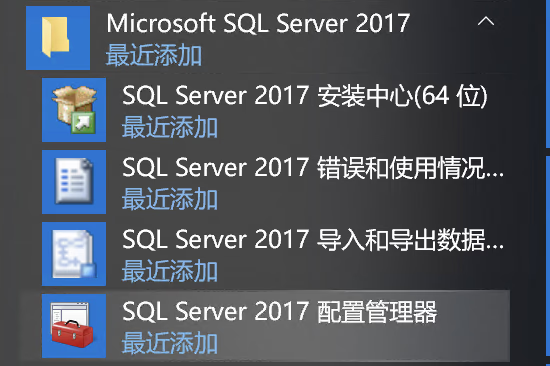
-
启用 Named Pipes 协议
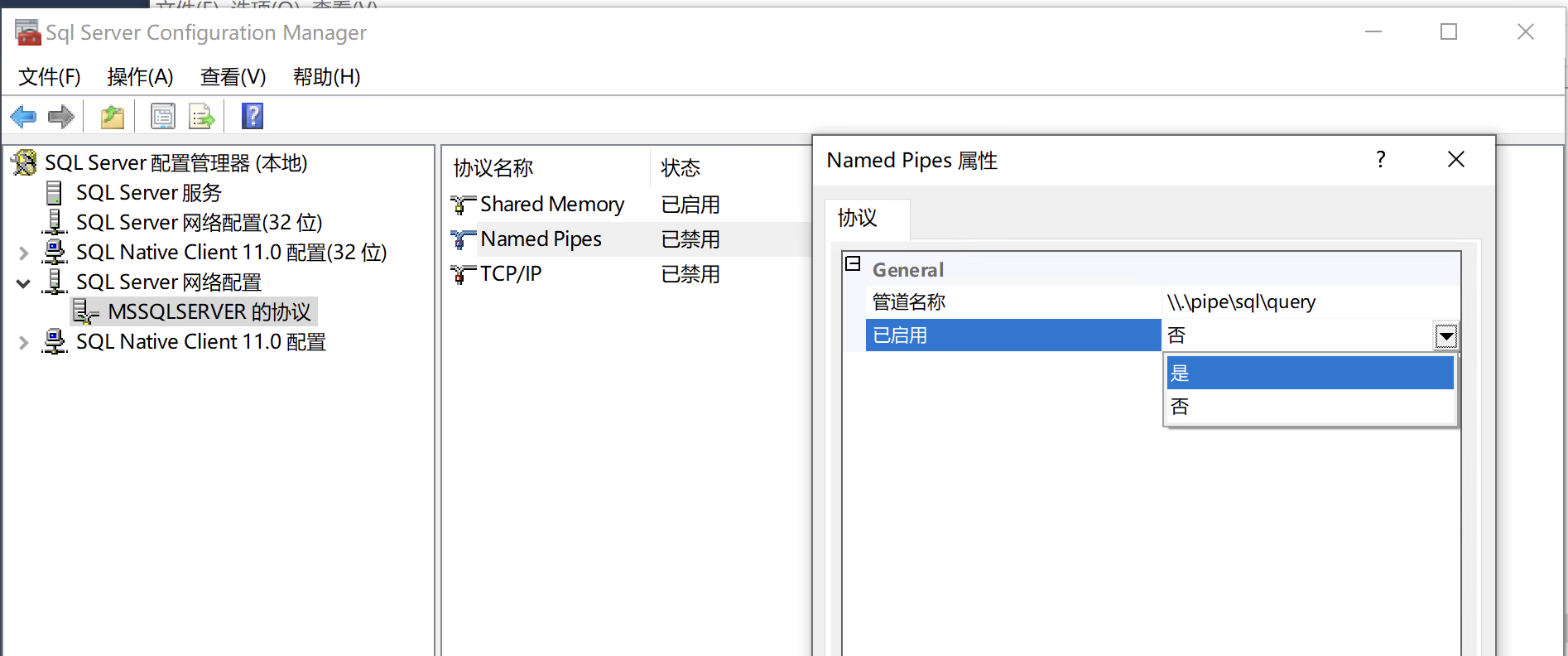
-
重启 SQL Server (MSSQLSERVER) 服务
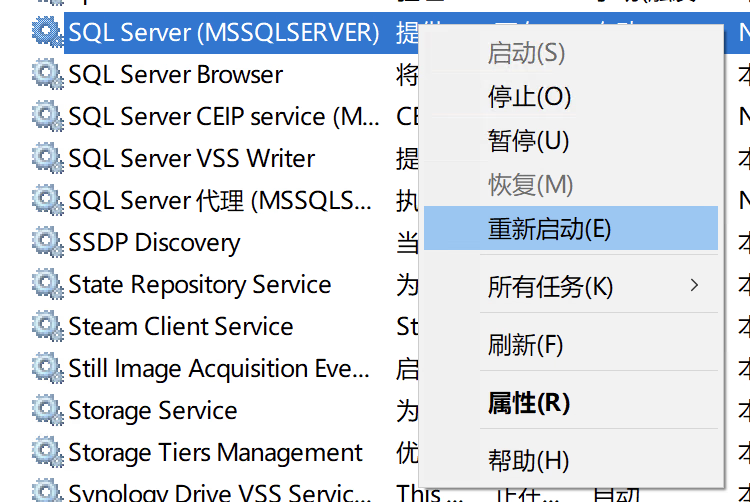
开启远程访问(可选)
-
同样是打开 配置管理器,然后找到 MSSQLSERVER 的协议 里 TCP/IP,把 协议 选项卡里的 已启用 改为 是
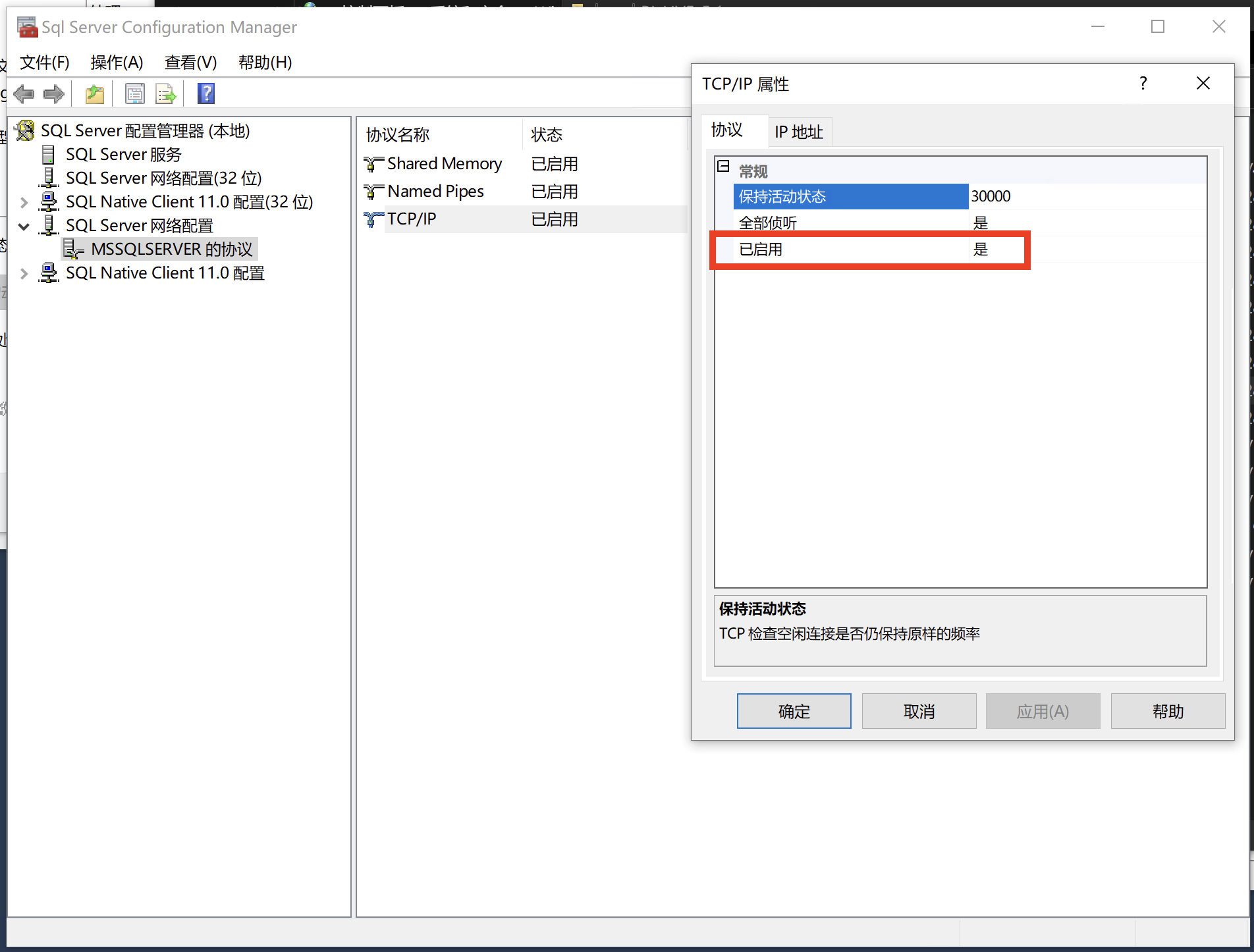
-
IP 地址 选项卡里,有好几个本地 IP 地址,看清楚需要的是那个,你要是开放到公网,就选跟路由器同一个网段的 IPv4 地址,这样后面设置 NAT 的时候不会出问题。
找到正确的 IP 地址后,把下面的 已启用 改为 是。端口地址改不改无所谓,如果考虑安全性,后面路由器 NAT 设置的时候可以 NAT 到别的端口。
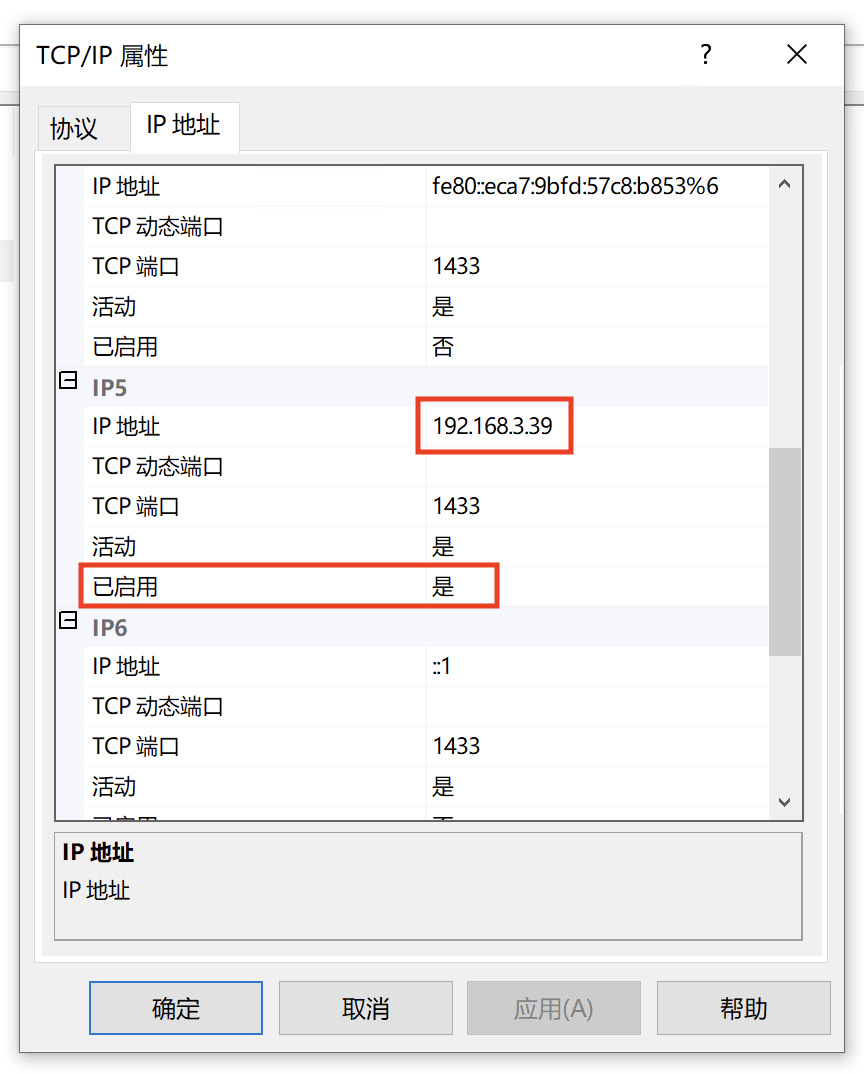
-
设置好后,点击确定,会提示你重启服务,按要求重启下 SQLServer 的服务,跟上面是一样的。
-
打开 控制面板 里的 Windows Defender 防火墙,左边打开 高级设置
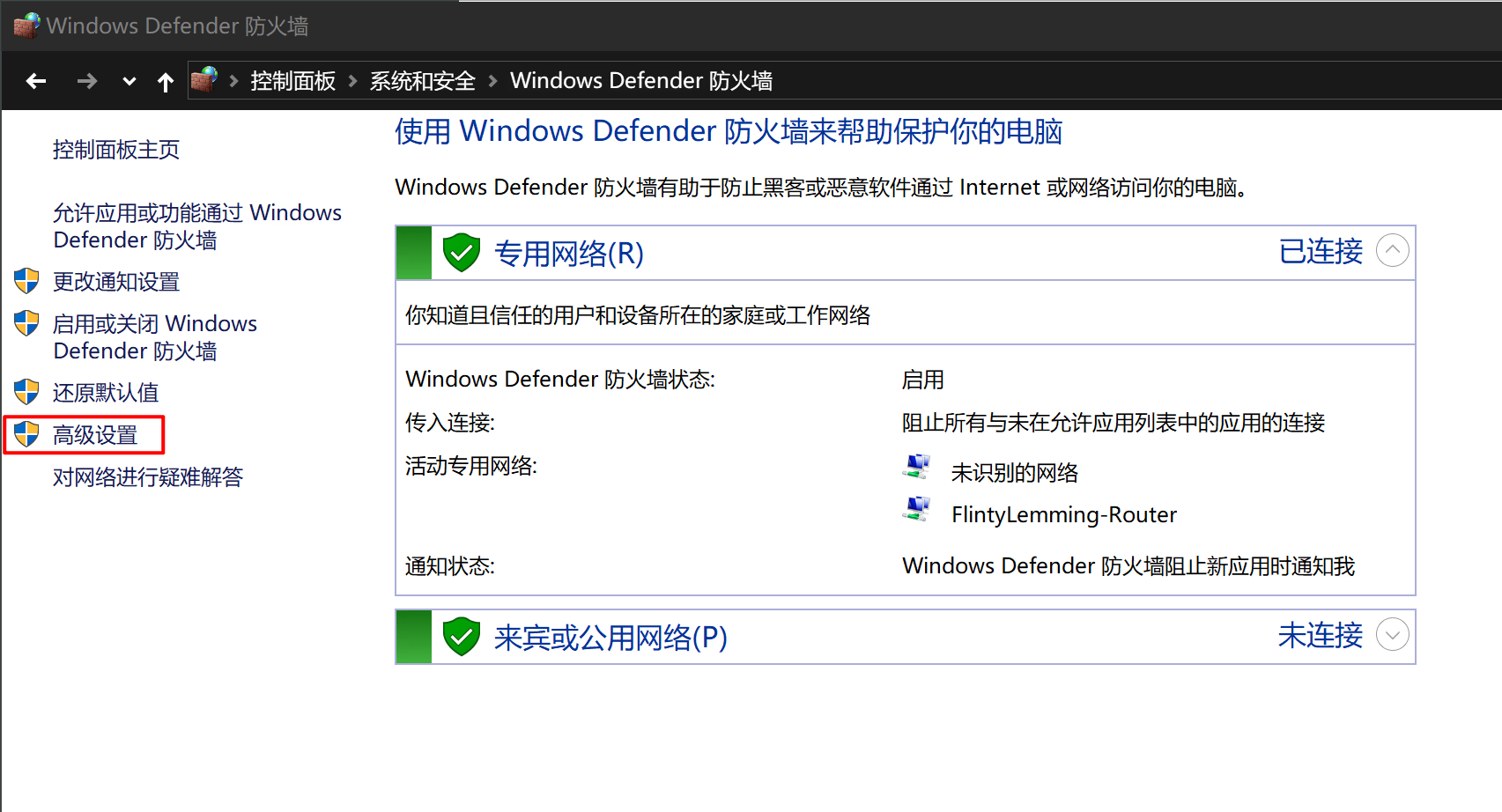
-
新建一个端口策略的入站规则
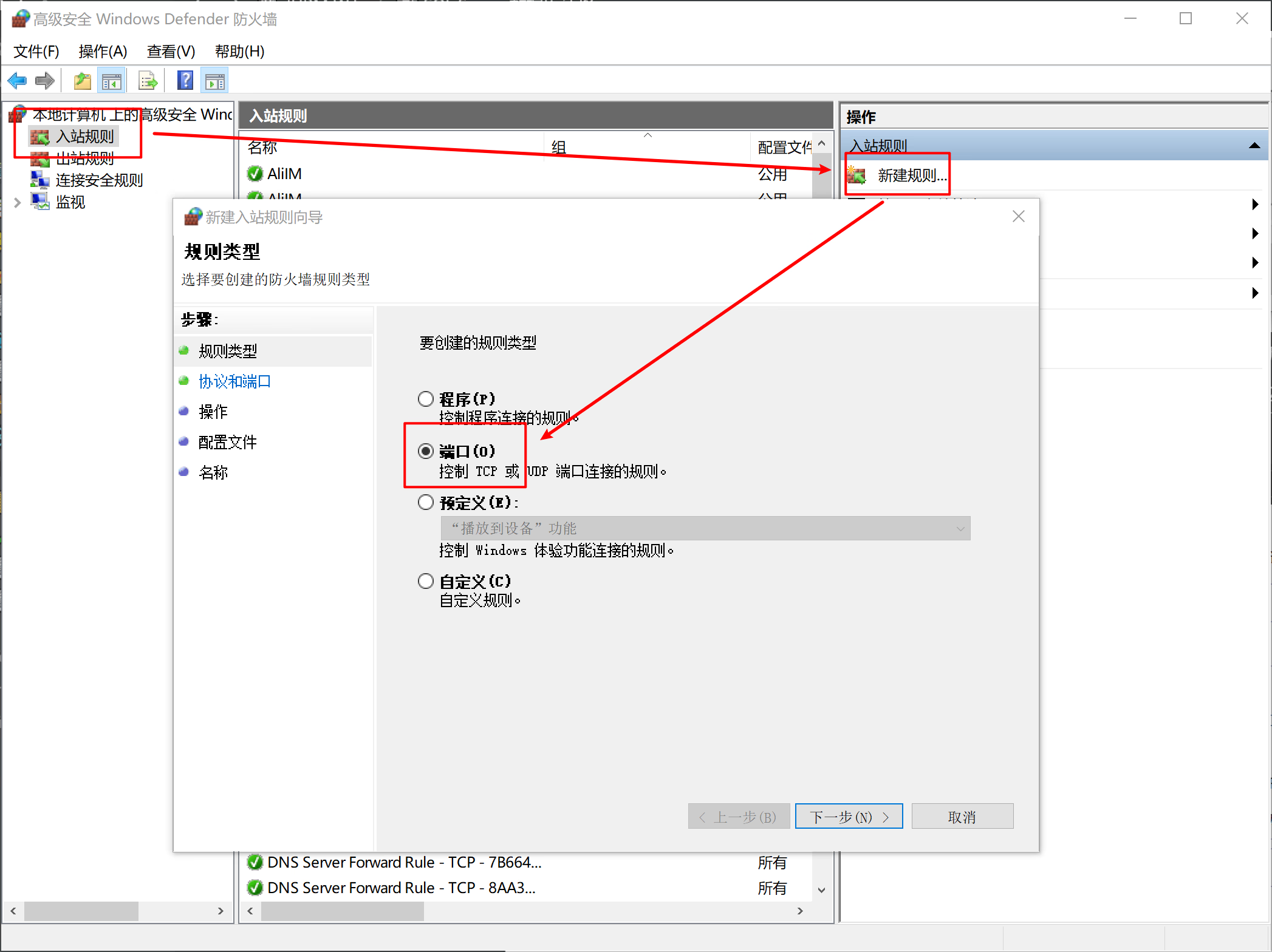
-
填写 1433
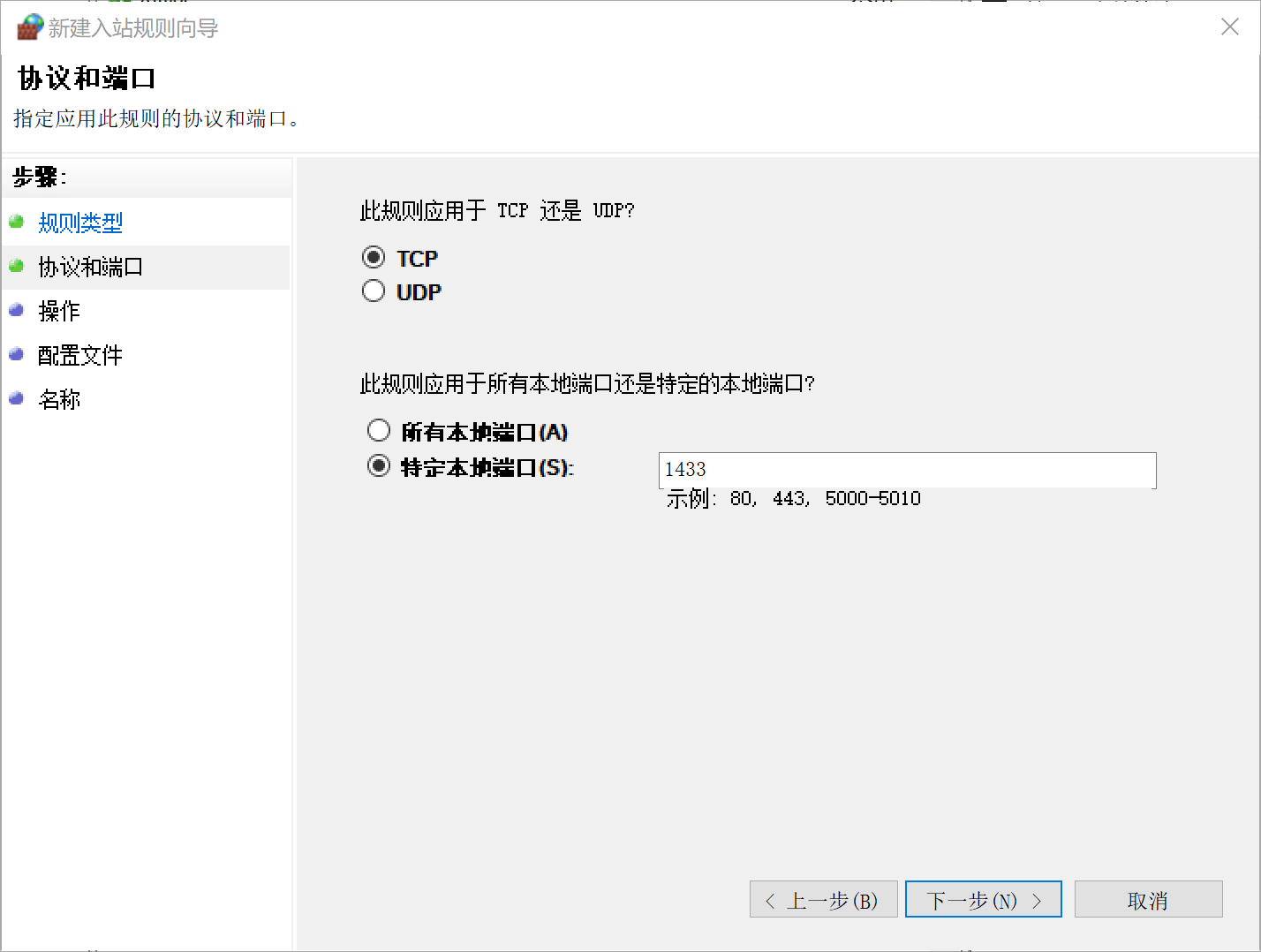
-
允许连接
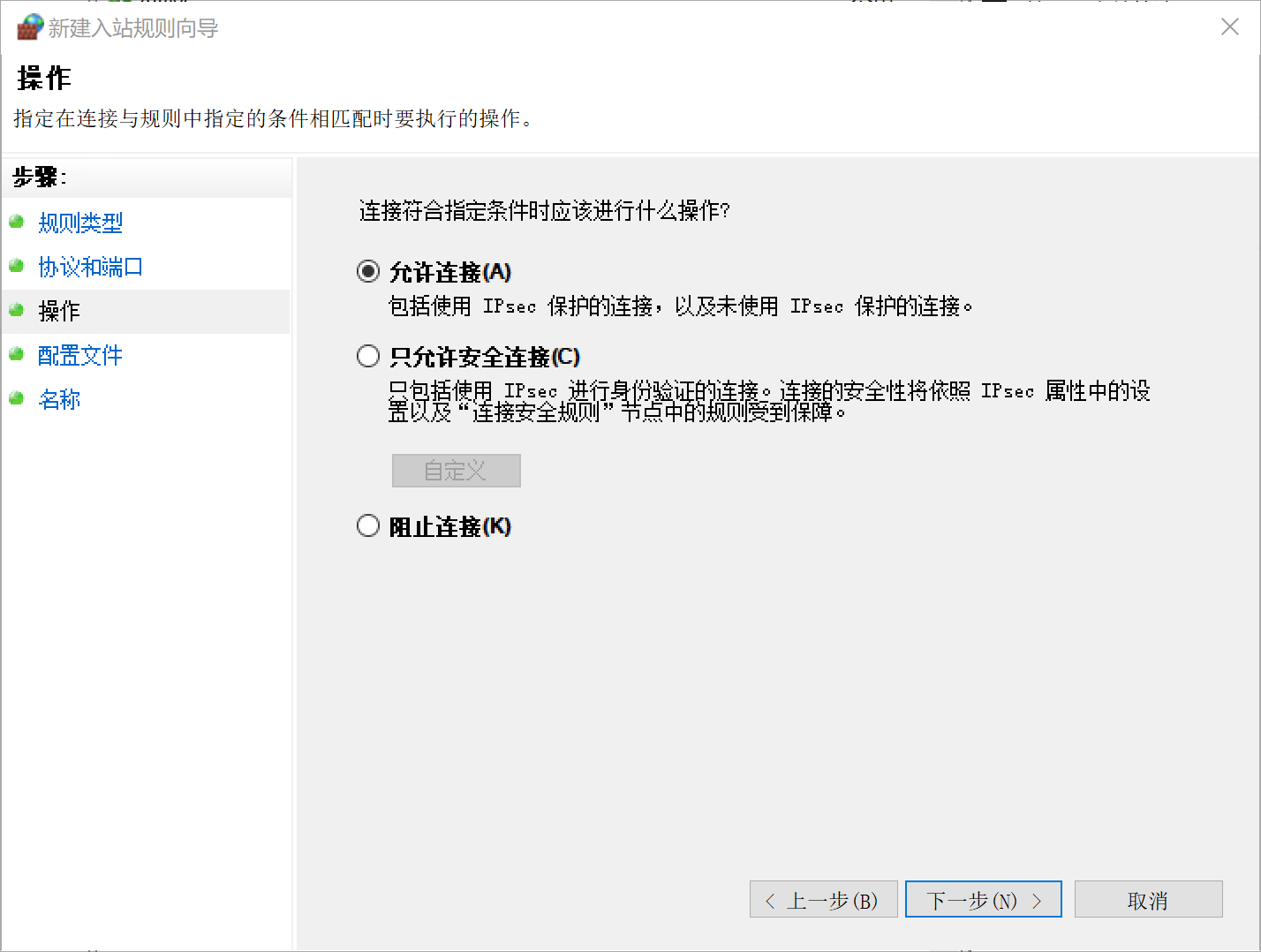
-
后面保持默认,完成规则添加。设置完毕。
